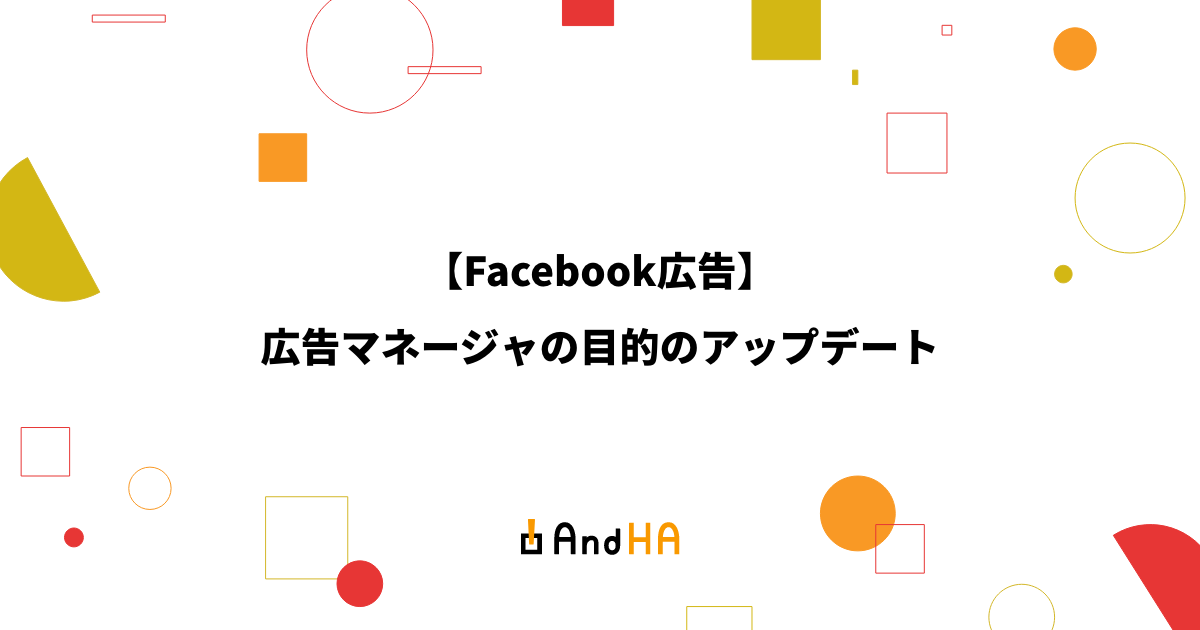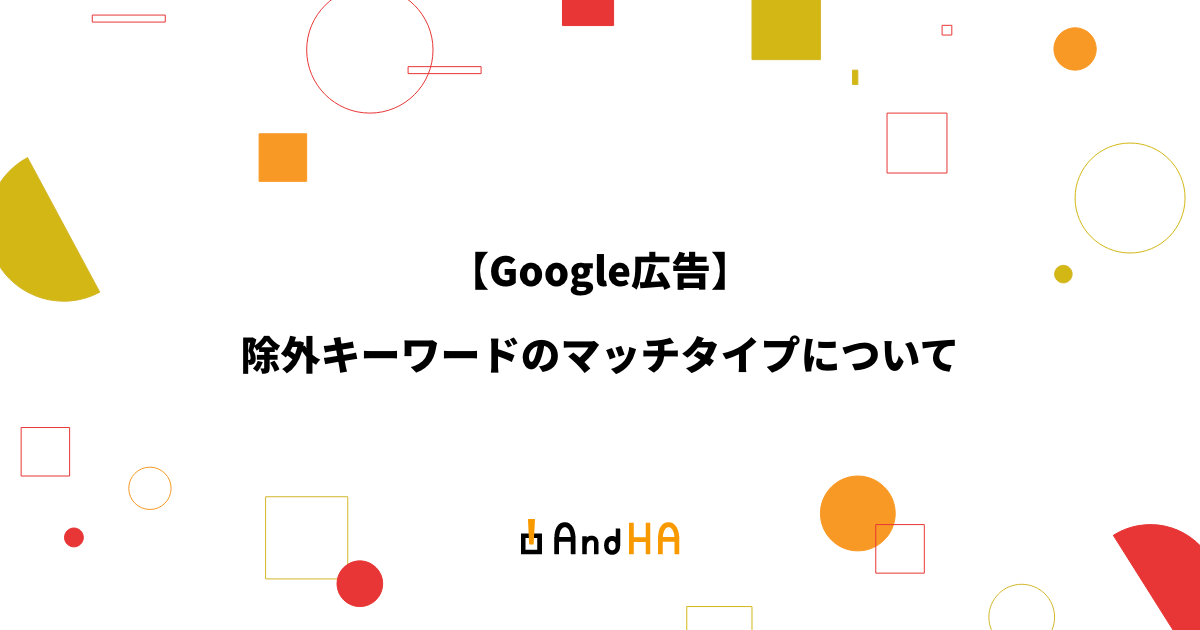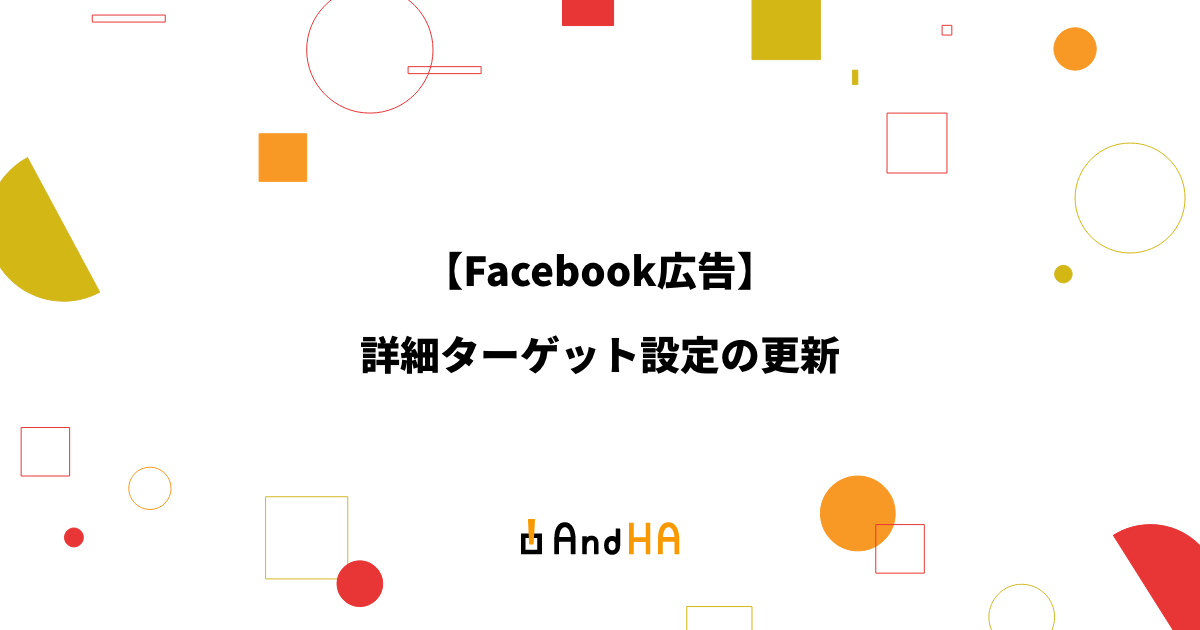【Google広告】パフォーマンスの最大化 P-MAXキャンペーンとは
公開日 : 最終更新日 :
- Web 広告
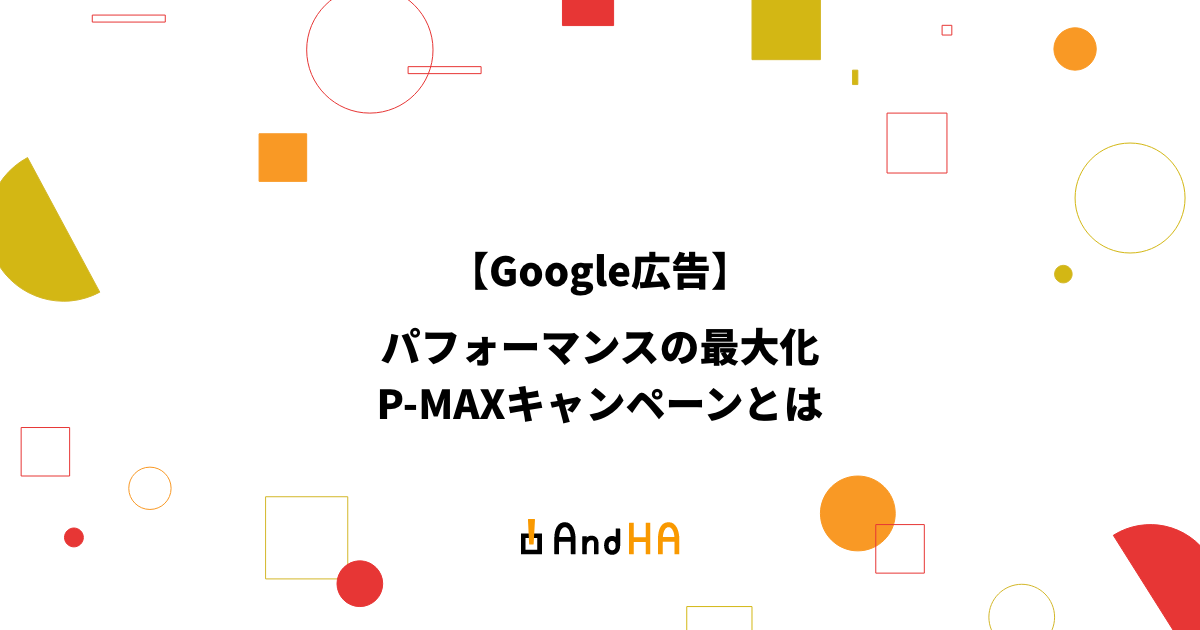
先日Google広告の担当者さんと運用状況について話す機会がありました。
その際にリスティング広告と併用することで効果アップが望める「P-MAXキャンペーン」というキャンペーンタイプをお勧めされました。
今回はこのP-MAXキャンペーンの設定方法についてご説明します。
目次
P-MAXキャンペーンとは?
はじめにP-MAXキャンペーンについて簡単に説明すると、「1つのキャンペーンで全ての広告枠に出稿可能な広告」です。
ファインドキャンペーンなども複数の広告枠に配信可能でしたが、検索・ディスプレイ・Youtube・Gmail・マップ・ショッピングなど、全ての広告枠へ同時に出稿できるのはP-MAXキャンペーンが初となります。
設定方法についても難しい手順は必要なく、予算とコンバージョン目標、クリエイティブを登録するだけでOKです。
クリエイティブの設定画面はディスプレイ広告を出稿する場合とほぼ同じで、リスティング広告を出稿する時のようなキーワードなどの設定も不要なキャンペーンタイプとなっています。
キャンペーン作成方法
他のキャンペーン同様「新しいキャンペーンを作成」より作成を進めてください。
現在P-MAXキャンペーンを使用可能なキャンペーン目標は以下の5つです。
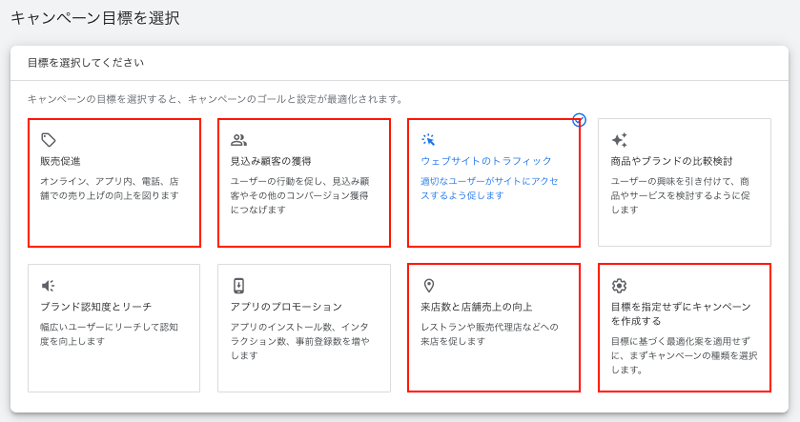
- 販売促進
- 見込み顧客の獲得
- ウェブサイトのトラフィック
- 来店数と店舗売上の向上
- 目標を設定せずにキャンペーンを作成する
作成する広告の目標に合うものから選択しましょう。
次にコンバージョン目標を選択します。
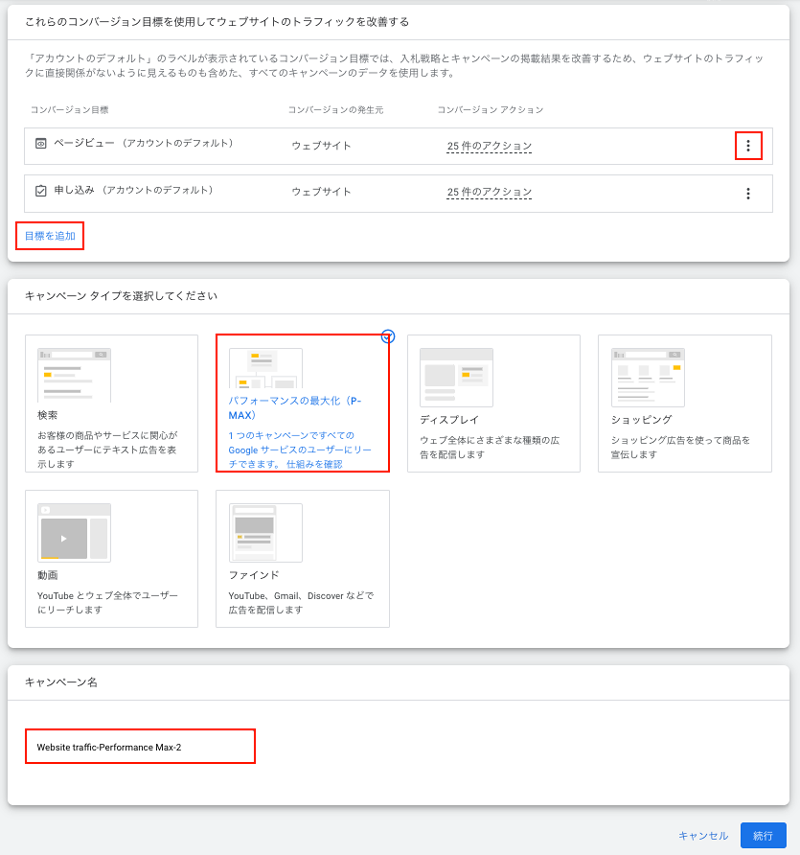
カスタム目標として作成しているものがある場合は「目標を追加」から、除外したい場合は右側の3点リーダーから行えます。
その後キャンペーンタイプの中から「パフォーマンスの最大化(P-MAX)」を選択し、最後にキャンペーン名を入力してから「続行」をクリックで次のページへ進みます。
予算と入札単価の設定
設定箇所は3ヶ所のみです。
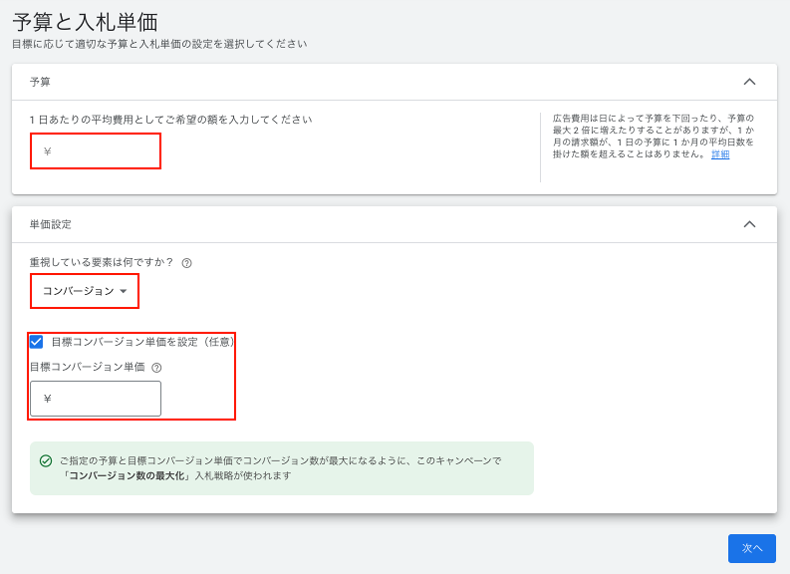
[予算]
1日あたりの平均費用を入力しましょう。
[単価設定]
こちらでは重視している要素と目標を設定しましょう。
重視している要素は「コンバージョン」「コンバージョン値」からキャンペーンで重点を置きたい指標を選択しそれに応じた最適化を目指す単価設定をしてください。
次に目標コンバージョン単価または目標広告費用対効果を設定しましょう。
設定しない場合はコンバージョン数(値)の最大化にて配信されます。
上記3ヶ所を設定後「次へ」からキャンペーン設定へ。
キャンペーン設定
続いてキャンペーンの設定に入ります。
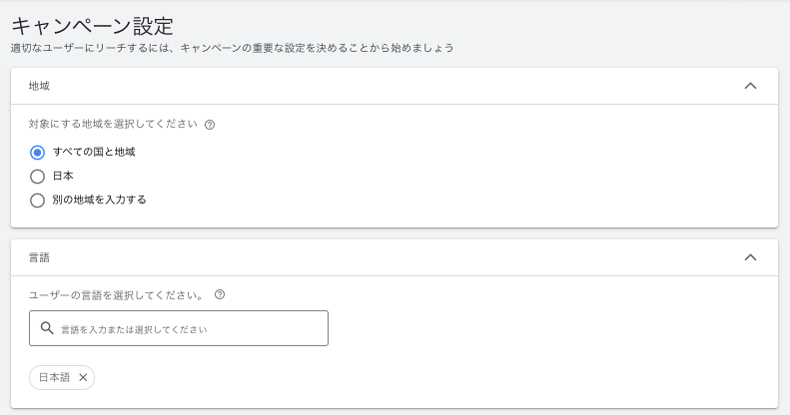
[地域]
広告を配信する地域を指定してください。
すべての国と地域と日本以外を選択したい場合は「別の地域を入力する」から細かく設定することができます。
[言語]
デフォルトで日本語が選択されているので、変更がある場合のみ入力欄から追加してください。
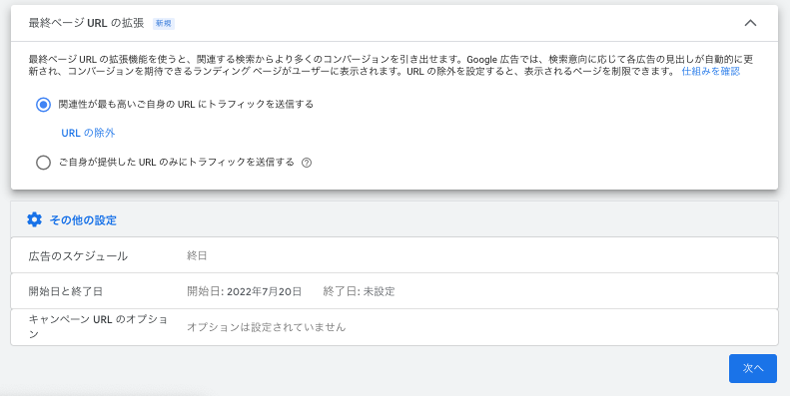
[最終ページURLの拡張]
デフォルトで「関連性が最も高いご自身のURLにトラフィックを送信する」にチェックが入っていますが、このままだと設定したURL以外にも同一ドメインの別ページが広告として配信される可能性があります。
なので、設定する前にクライアントに了承を取っておいた方がいいでしょう。
もしNGだった場合や分からない場合には「ご自身が提供したURLのみにトラフィックを送信する」にしておきましょう。
(こちらの設定は配信開始後にも変更可能です。)
[その他の設定]
広告の配信スケジュールや開始日・終了日などを設定可能です。
開始日と終了日などは決まっていると思いますのでここで設定しておいても良いでしょう。
アセットグループの設定
アセットのグループ名を決めクリエイティブの設定を埋めていきましょう。
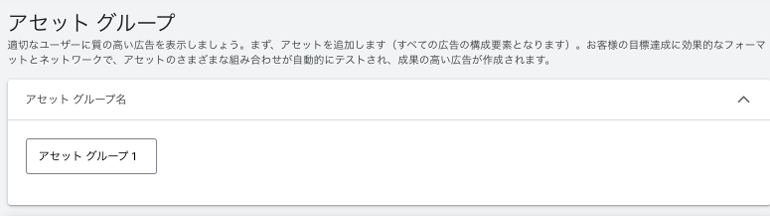
[アセットグループ名]
グループ名は見つけやすいものにしておきましょう。
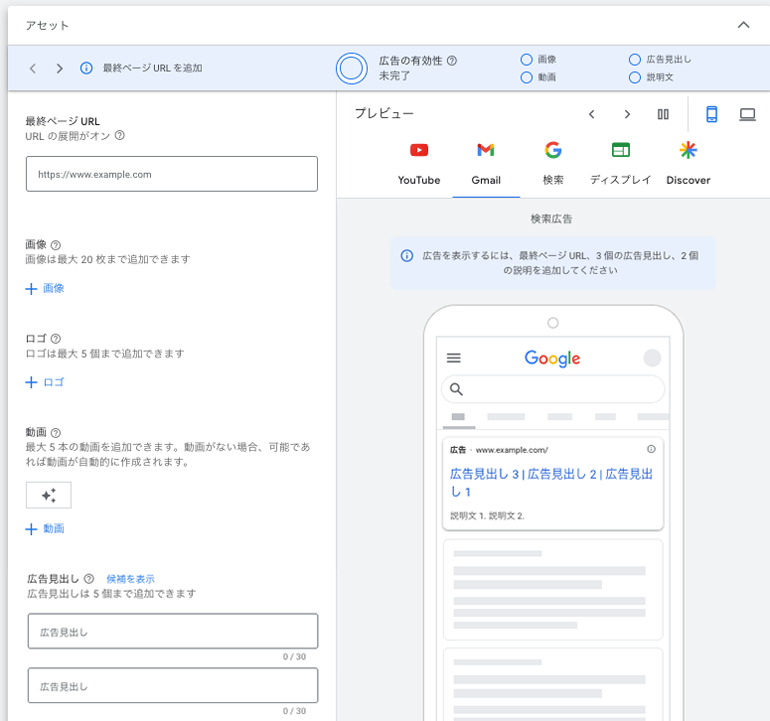
[アセット]
アセットで設定する項目はディスプレイ広告を作成する際と同じです。
最終ページURL・画像・ロゴ・動画・広告見出し・説明文などを登録しましょう。
右側のプレビュー画面から実際にイメージを確認できます。
※機械学習の精度を高める為にもなるべく多くのアセットを登録しましょう。
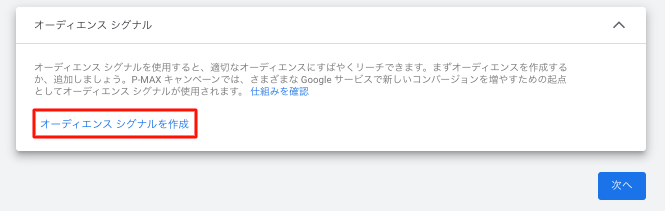
[オーディエンスシグナル]
アセット設定の最後にオーディエンスシグナルの設定があります。
「オーディエンスシグナルを作成」から新規で作成しましょう。
この設定を行うことで機械学習の精度をさらに高めることができる為、なるべく設定するようにしましょう。
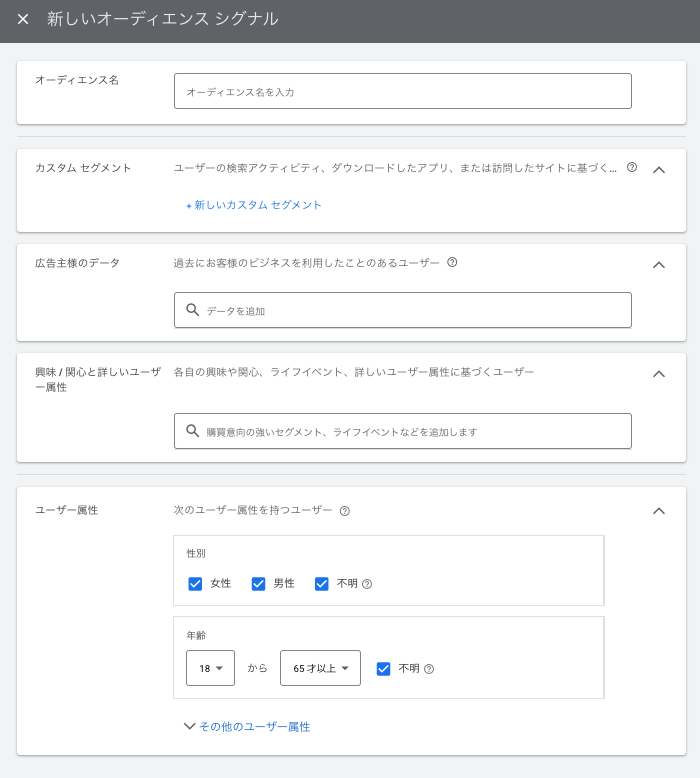
- オーディエンス名
作成するオーディエンスの名前を登録。 - カスタムセグメント
新たにカスタムセグメントを作成し登録できます。 - 広告主様のデータ
過去のデータを参照することができます。 - 興味/感心と詳しいユーザー属性
自社に興味関心のあるユーザー属性を選択し追加できます。 - ユーザー属性
性別や年齢などから指定することができます。
こちらで設定したオーディエンスはターゲットとして絞り込むわけではなく、あくまで参考データとして利用される為設定していないユーザーへも表示されるので注意してください。
設定が完了したら「次へ」から広告オプションの設定へ進んでください。
広告表示オプション
P-MAXキャンペーンで表示オプションとして設定できるのは下記の7つ
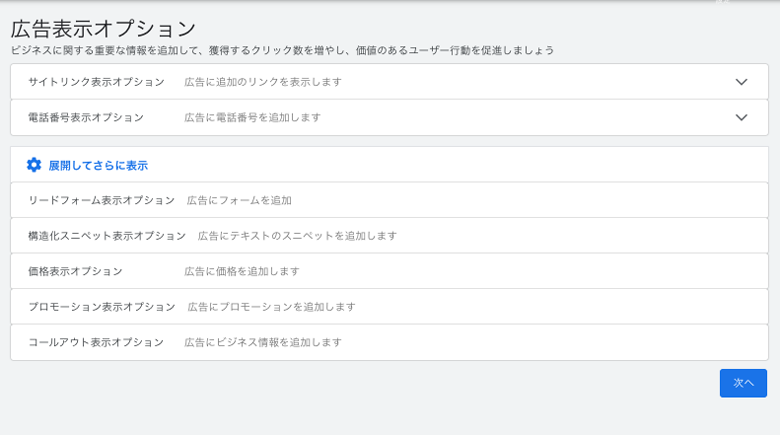
- サイトリンク
広告に追加のリンクを表示します。 - 電話番号
広告に電話番号を追加します。 - リードフォーム
広告にフォームを追加します。 - 構造化スニペット
広告にテキストのスニペットを追加します。 - 価格表示オプション
広告に価格を追加します。 - プロモーション
広告にプロモーションを追加します。 - コールアウト
広告にビジネス情報を追加します。
最後に
難しい設定が不要で比較的簡単に設定できるP-MAXキャンペーンですが、機械学習によってより目標に沿った配信を行うことができる反面、運用中の手動によるキャンペーンの調整は限られていたりします。
加えて、現在はレポートとして確認できるデータも限られており、「ユーザー属性ごとの数値」や「検索キーワードごとの数値」などリスティング広告などでは確認できた数値も見ることができなくなっている為、当面の間は既存の広告と併用して運用し効果を伸ばしいくのが良いでしょう。